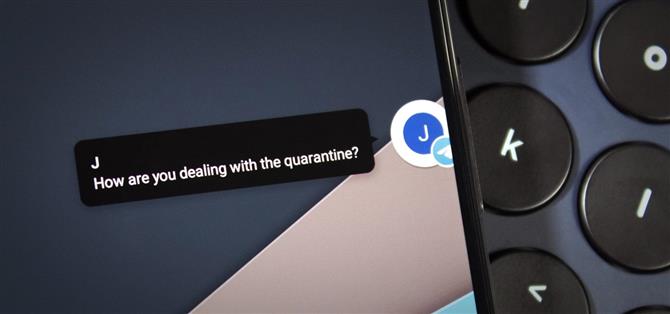Android 10 přidal rámec pro chatové bubliny v celém OS, což je funkce popularizovaná službou Facebook Messenger. Nový systém umožňuje interakci s příchozími zprávami, jako byste byli v aplikaci – vše bez nutnosti opustit aktuální aplikaci. V systému Android 11 je tato funkce konečně aktivována.
Zatímco v systému Android 10 tyto funkce podporovalo pouze několik aplikací (v zásadě zprávy Android a několik dalších), v systému Android 11 podporují všechny aplikace pro zprávy Bubbles. Nejprve jej musíte zapnout.
Povolení bublin oznámení
Pokud v některé z aplikací v části Konverzace v rozevíracím stínu dorazí oznámení, trochu jej přejeďte doleva nebo doprava. Zobrazí se několik tlačítek – klepněte zde na ozubené kolečko nastavení. Nyní vyberte možnost „Zobrazit bublinu“ a oznámení se změní na malou ikonu (obvykle se nejprve objeví na pravém okraji).



Ikona se překryje v horní části každé otevřené aplikace. Klepněte na něj a otevře se plovoucí okno s konverzačním vláknem. Na odpověď na zprávu použijte textové pole a nástroje dole.
Interakce s oznamovacími bublinami
Když je ikona bubliny aktivní, všechny nové zprávy se zobrazí jako vyskakovací okno z chatovací bubliny. Stále budete dostávat oznámení ve stínu oznámení.

Pokud zapnete bubliny ve více aplikacích, na obrazovce se zobrazí pouze ikona poslední zprávy. Když však vyberete bublinu, zobrazí se každá konverzace, kde se můžete přepnout na odpovídající ikonu. To platí také pro různé konverzace v rámci stejné aplikace, která bude mít svou vlastní ikonu.

 (1) Jedna konverzace, (2) Telegramová konverzace 1: 1, skupinový chat Telgram a zpráva Google Voice.
(1) Jedna konverzace, (2) Telegramová konverzace 1: 1, skupinový chat Telgram a zpráva Google Voice.
Můžete přetáhnout bublinu na libovolné místo na okraji obrazovky. Chcete-li se zbavit chatovací bubliny, jednoduše přetáhněte ikonu na malé „x“ v dolní části displeje.
Bubliny používají funkce okna volného tvaru přidané v Androidu 10, což znamená, že to, co skutečně vidíte, je menší okno aplikace. Pokud stisknete šipku zpět (nebo použijete tlačítko zpět nebo gesto) s otevřenou bublinou, můžete se vrátit na předchozí stránku v aplikaci, která je obvykle hlavní nabídkou. V době psaní toto často narušuje funkci, ale v budoucnu se to může změnit.
Chceš pomoci podporovat Android Jak a získat spoustu nových sladkých nových technologií? Podívejte se na všechny nabídky v novém obchodě Android How Shop.
Titulní obrázek Jon Knight / Android How